デルのラップトップWindows7でパスワードをバイパスするにはどうすればよいですか?
Windows 7のパスワードをバイパスできますか?
Windows 7のパスワードをバイパスするには、次のコマンドを入力する必要があります:net useruser_namenew_password」と入力します。 Usernameは独自のユーザー名であり、new_passwordはリセットする新しいパスワードです。ステップ4.次に、コンピューターを再起動し、新しいパスワードでWindows7にログインします。
パスワードを忘れた場合、Windows 7にログインするにはどうすればよいですか?
Windows 7:WindowsパスワードリセットディスクまたはUSBドライブを使用する
- ログイン画面で、[パスワードのリセット]をクリックします。
- USBキー(またはフロッピーディスク)を接続します。 [次へ]をクリックします。
- 新しいパスワードとパスワードのヒントを入力します。 [次へ]をクリックします。
- 完了!
24日。 2019г。
デルのノートパソコンのロックをパスワードで解除するにはどうすればよいですか?
Windowsパスワードを忘れた場合は、パスワードを取得またはリセットする方法がいくつかあります。
- コンピュータが職場のドメインの一部である場合、システム管理者はパスワードをリセットする必要があります。
- Microsoftアカウントを使用している場合は、オンラインでパスワードをリセットできます。
方法2.管理者パスワードなしでWindows7ラップトップを直接工場出荷時の状態にリセット
- ラップトップまたはPCを再起動します。 …
- [コンピューターの修復]オプションを選択して、Enterキーを押します。 …
- [システムの復元オプション]ウィンドウがポップアップし、[システムの復元]をクリックすると、パーティションの復元とラップトップの工場出荷時のリセットがパスワードなしで確認されます。
パート1:Windows7でロックされたコンピューターをリセットする方法
- コンピューターの電源を入れ、Windowsをロードする前に、F8キーを押します。 …
- 次の行を入力します:cd restore andpressEnter。
- コマンドラインrstrui.exeと入力し、Enterキーを押します。
- 開いた[システムの復元]ウィンドウで、[次へ]をクリックして続行します。
21окт。 2019г。
Windows 7をセーフモードで起動してパスワードをリセットするにはどうすればよいですか?
コマンドプロンプトでセーフモードを使用して、Windows7のパスワードをリセットすることもできます。 Windows7コンピューターを起動または再起動します。 Windows 7のロード画面が表示される前に、F8キーを押して詳細ブートオプションを入力します。次の画面で[コマンドプロンプトを使用してセーフモード]を選択し、Enterキーを押します。
Windows 7のユーザー名とパスワードを見つけるにはどうすればよいですか?
Windows7でアカウントにアクセスする方法は次のとおりです。
- [スタート]メニューに移動します。
- コントロールパネルをクリックします。
- ユーザーアカウントに移動します。
- 左側の[ネットワークパスワードの管理]をクリックします。
- ここで資格情報を見つける必要があります!
16月。 2020г。
Windows 7でワイヤレスパスワードを見つけるにはどうすればよいですか?
[ワイヤレスプロパティ]ボタンをクリックしてから、[セキュリティ]タブをクリックします。ここに、ネットワークセキュリティキーと呼ばれるテキストフィールドが表示されます。先に進み、[文字を表示]チェックボックスをオンにすると、WiFiセキュリティパスワードが表示されるようになります。
ラップトップでパスワードをバイパスするにはどうすればよいですか?
非表示の管理者アカウントを使用する
- コンピュータを起動(または再起動)して、F8キーを繰り返し押します。
- 表示されるメニューから、セーフモードを選択します。
- ユーザー名に「管理者」と入力し(大文字のAに注意)、パスワードは空白のままにします。
- セーフモードでログインする必要があります。
- [コントロールパネル]、[ユーザーアカウント]の順に移動します。
4авг。 2020г。
ラップトップで忘れたパスワードをリセットするにはどうすればよいですか?
パスワードをリセットする
[ユーザー]タブの[このコンピューターのユーザー]で、ユーザーアカウント名を選択し、[パスワードのリセット]を選択します。新しいパスワードを入力し、新しいパスワードを確認して、[OK]を選択します。
コンピューターのログインをバイパスするにはどうすればよいですか?
方法1:自動ログオンを有効にする–Windows10/8/7ログイン画面をバイパスする
- Windowsキー+Rを押して、[実行]ボックスを表示します。 …
- 表示される[ユーザーアカウント]ダイアログで、自動的にログインするために使用するアカウントを選択し、[ユーザーはこのコンピューターを使用するためにユーザー名とパスワードを入力する必要があります]チェックボックスをオフにします。
Windows7のパスワードなしでDellコンピュータをリセットするにはどうすればよいですか?
Dellラップトップを起動し、F8キーを押してWindows 7の[詳細ブートオプション]を開きます。矢印キーを使用して[コマンドプロンプト付きのセーフモード]を強調表示し、Enterキーを押して起動します。 2. Windows 7のウェルカム画面が表示されたら、[管理者]をクリックしてパスワードなしでログインします。
Windows 7のパスワードを忘れた場合にHPラップトップのロックを解除するにはどうすればよいですか?
方法1:セーフモードでWindows7のパスワードをバイパスする
- HPラップトップを再起動し、[詳細ブートオプション]画面が表示されるまでF8キーを繰り返し押します。
- 上/下キーを押してコマンドプロンプトでセーフモードを選択し、Enterキーを押して起動します。
- しばらくすると、ログオン画面が起動します。
管理者パスワードを確認するにはどうすればよいですか?
ドメインにないコンピューターの場合
- Win-rを押します。ダイアログボックスで、compmgmtと入力します。 mscをクリックし、Enterキーを押します。
- ローカルユーザーとグループを展開し、ユーザーフォルダを選択します。
- 管理者アカウントを右クリックして、[パスワード]を選択します。
- 画面の指示に従ってタスクを完了します。
14янв。 2020г。
-
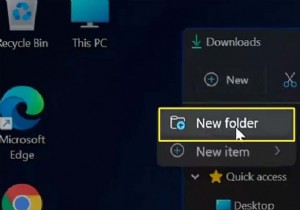 Windowsで新しいフォルダを作成する方法
Windowsで新しいフォルダを作成する方法知っておくべきこと デスクトップまたはファイルエクスプローラーの任意の場所を右クリックして、[新規]新しいフォルダ 名前のない新しいフォルダを作成します。 Windows 10ファイルエクスプローラーメニューの使用:ホーム新規; Windows 11ファイルエクスプローラーメニューの場合:新規フォルダ 。 キーボードの使用:フォルダーを作成する場所に移動し、次のように入力します: CTRL + Shift + N 。 この記事では、Windows10およびWindows11で新しいフォルダーを作成する方法について説明します。 Windows 11で新しいフォルダを作成するにはどうす
-
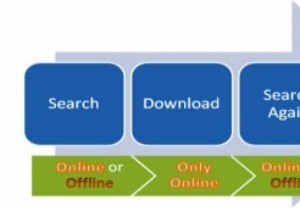 WindowsUpdateをダウンロードして複数のPCにインストールする方法
WindowsUpdateをダウンロードして複数のPCにインストールする方法通常、安全なネットワークを作成するときは、コンピューターをインターネットゾーンの外に配置します。その後、Windows Updateにはインターネット接続が必要なため、コンピューターの更新が困難になります。Microsoftは、接続せずにWindowsUpdateをインストールする簡単な方法を提供していません。この記事では、Windows Updateをオフラインでダウンロードし、更新を再度ダウンロードせずに複数のコンピューターにインストールできるPortableUpdateユーティリティについて説明します。 Windows Updateを直接インストールするのではなく、ダウンロードし
-
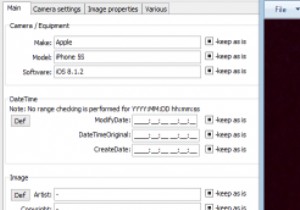 Windowsで写真の非表示のメタデータを簡単に編集
Windowsで写真の非表示のメタデータを簡単に編集「写真は千の言葉に値する」という主張を何度も耳にしたことがあるかもしれませんが、写真の大部分は現在デジタルで撮影されており、内容だけでなく多くの情報を保持しています。 写真のEXIFデータは、キャプチャの日付と時刻、最初に写真を撮るために使用されたデバイスなど、写真に関する多くの情報を識別できます。誰もがこの種の情報を写真に保存することを望んでいるわけではありませんが、これをどのように変更できるかを理解するのは簡単ではありません。 Windowsでこれを行う方法は次のとおりです。 EXIFツールを「構築」する EXIFツールをダウンロードすることから始めます。これは、コマンドプロ
